谷歌浏览器如何将书签栏隐藏
发布时间:2023-07-12 17:26:56来源:谷歌浏览器官网访问量:
谷歌浏览器如何将书签栏隐藏?如果你不想让其他的用户看到你在谷歌浏览器中保存的书签内容,那么可以选择将书签栏隐藏起来,这样就可以避免出现自己收藏的网址被其他人打开的情况。还有不少用户不知道如何隐藏谷歌浏览器的书签栏,其实几个简单的步骤就可以实现。下面小编带来谷歌浏览器隐藏书签栏图文教程,欢迎感兴趣的用户前来阅读。
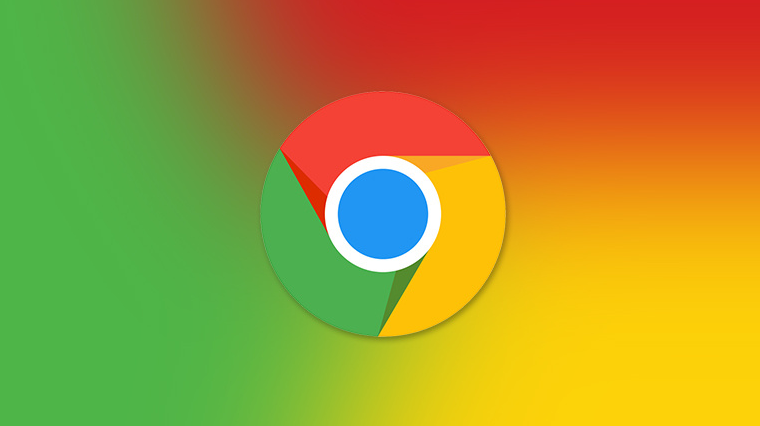
谷歌浏览器Chrome最新下载地址点击>>>Google浏览器<>点击>>>Google浏览器<>点击>>>Google浏览器<>
谷歌浏览器隐藏书签栏图文教程
1、打开谷歌浏览器,进入设置页面(如图所示)。
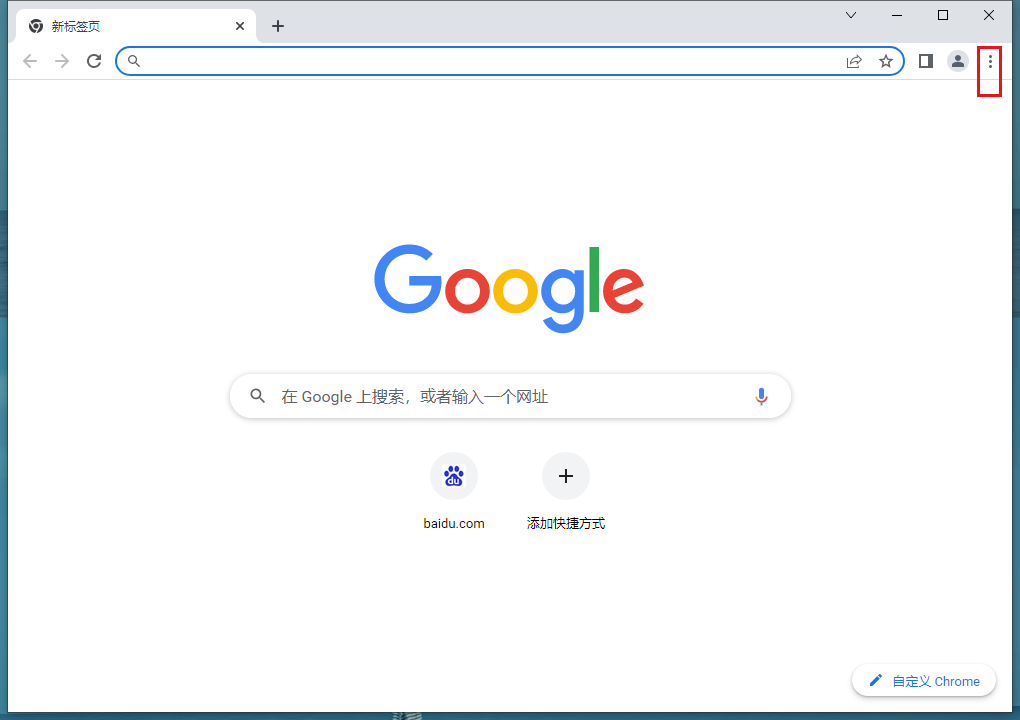
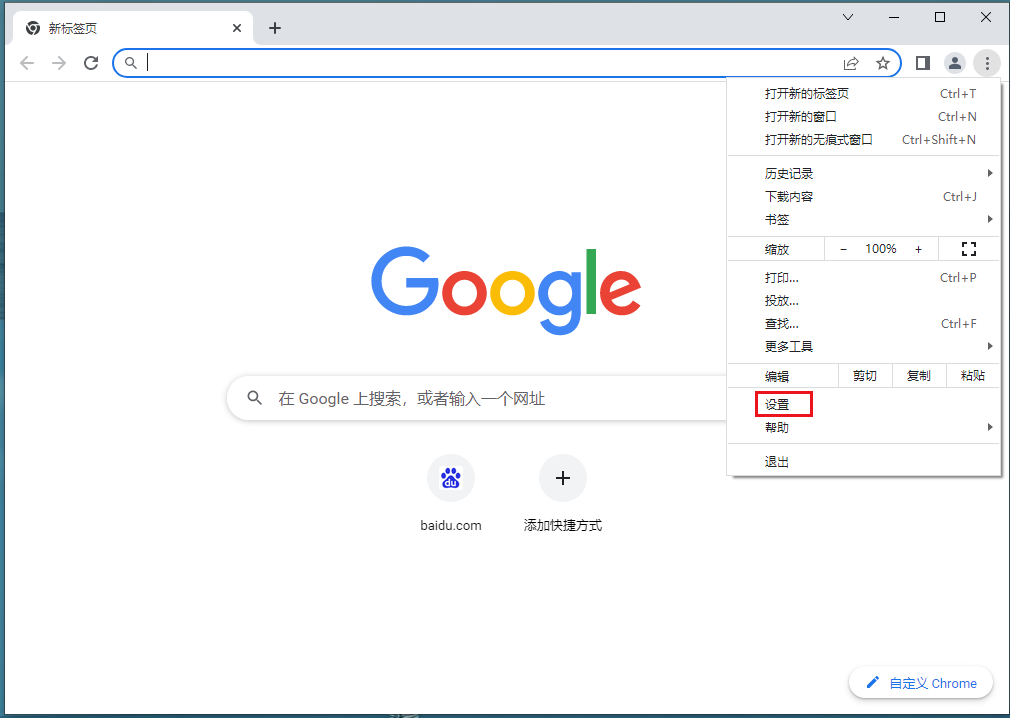
2、待设置页面弹出后,滑动找寻“显示书签栏”选项(如图所示)。
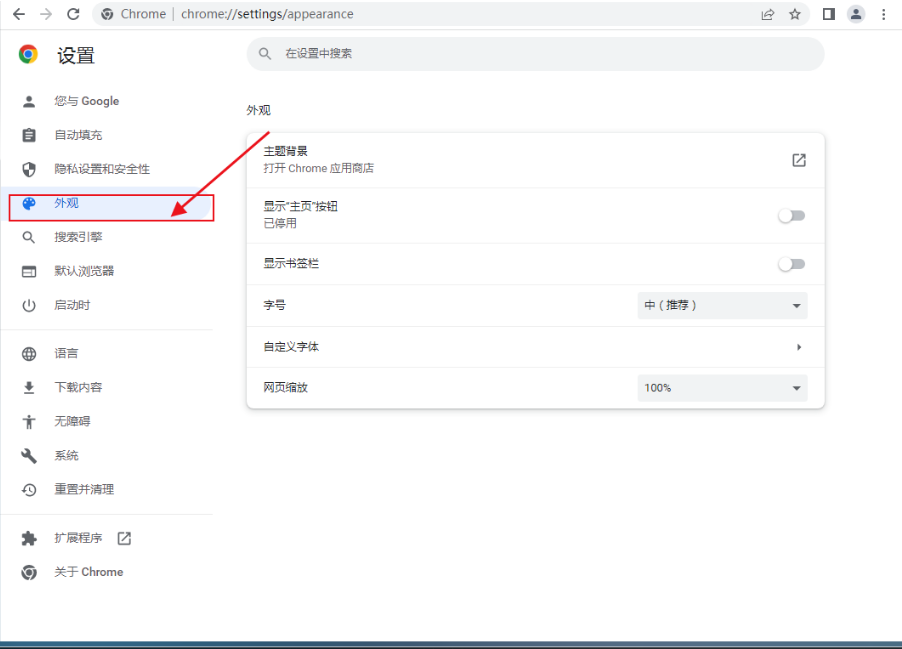
3、最后,将之关闭就可以了(如图所示)。
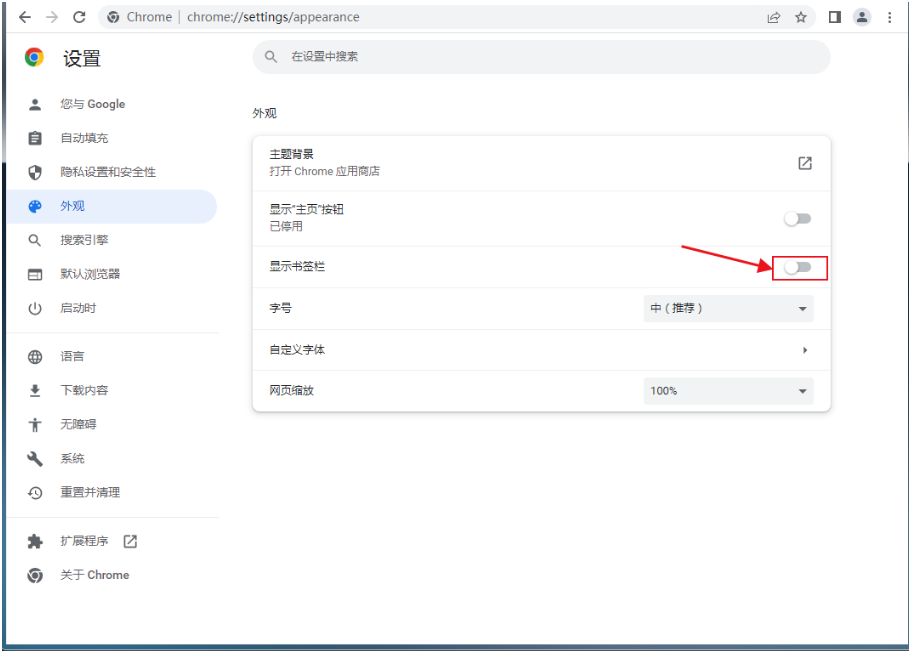
上述就是谷歌浏览器官网带来的【谷歌浏览器如何将书签栏隐藏?谷歌浏览器隐藏书签栏图文教程】全部内容,需要隐藏谷歌浏览器书签栏的用户可以参考上面的步骤设置。







